Microsoft Paint-də şəkillərin yaradılması və redaktəsi şəkilin müəyyən bir sahəsini kəsmə qabiliyyətini özündə birləşdirən standart alətlər dəsti ilə həyata keçirilir. Bu, bir cismin rəsmin bir hissəsindən digərinə köçürülməsi və ya panoya kopyalanması və ikinci Paint sənədinə yapışdırılması üçün lazımdır.
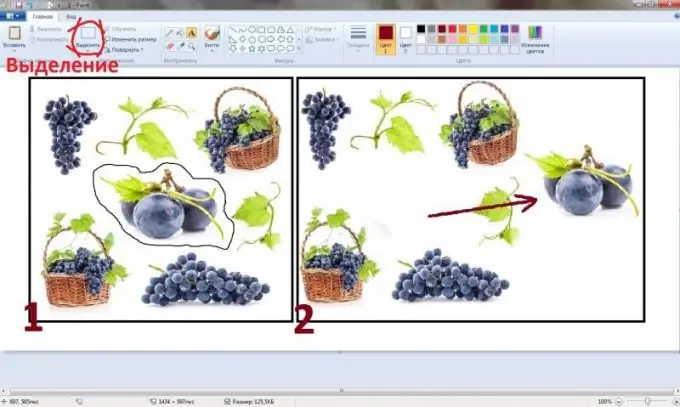
Təlimat
Addım 1
Boyada hər hansı bir obyekti kəsmək üçün əvvəlcə onu seçməlisiniz. Bunu etmək üçün, altındakı parametrlər siyahısını açan qara bir üçbucağın olduğu müvafiq ad ilə düyməni istifadə edin. Seçim sahəsi iki növ ola bilər: düzbucaqlı və ixtiyari. İkincisi, şəklin bir hissəsi seçilmiş əraziyə düşməməli olan digər obyektlərlə sıx bir şəkildə əhatə olunduqda faydalıdır. Parametrlərdə "Hamısını seçin" xəttini seçə bilərsiniz - bu vəziyyətdə bütün şəkil kopyalanacaqdır. Bu əmr klaviaturadakı Ctrl + A düymələrinə basmaqla əvəzlənir. Daha sonra, şəkil əvvəlcədən sıxılmış və kolajın bir hissəsini təşkil edərək başqa birinə əlavə edilə bilər.
Addım 2
Seçim düyməsini basaraq kursoru kəsiləcək hissənin sərhədinə qoymalı və sol siçan düyməsini tutaraq obyektin konturunu çəkməlisiniz. Ətrafında tam bir dönüş etdikdən sonra siçan düyməsini buraxılır. Çəkilmiş yol yox olur, kənarları kəsikli geniş bir düzbucaqlıya yol verir. Sonra kursoru bu düzbucaqlının içərisinə qoymalı, siçanın sağ düyməsini basmalı və açılan kontekst menyusunda "Kəs" sətrini seçməlisiniz. Tapşırıq çubuğunun sol tərəfində, eyni hərəkəti göstərən eyni əmr var.
Addım 3
Obyekti kəsərək, istifadəçi boş bir ağ sahə alacaq, daha sonra bir faylın arxa plana doldurulması və ya başqa bir şəkil ilə doldurulması lazımdır, əgər fayl hələ də lazımdırsa və zibil qutusuna göndərilə bilmirsə. Gələcəkdə, şəklin kəsilmiş hissəsi həm eyni şəkilə, həm də ayrıca açılan bir Boya sənədinə daxil edilə bilər. Bir qrafik redaktorunun köməyi ilə kolajlar belə qurulur və ya bir rəsm digərinin detalları ilə tamamlanır, məsələn, bir şəxsin üzünü tamamilə fərqli bir fotoya köçürdükdə.
Addım 4
"Seç" in altındakı oxa basaraq açılan seçim seçimlərində "Şəffaf seçim" xətti var. Əksinə bir onay işarəsi qoyaraq istifadəçi, çəkilmiş yolu içərisindəki obyektlə hərəkət etdirərək, xəttlə ayrılmış bütün ərazini deyil, yalnız içəridə yerləşən formanı əlavə edir. Yeganə şərt təmiz ağ fondur. Kontur ən azı başqa bir obyektin kənarına toxunarsa, belə bir "şəffaf" hərəkət uğursuz olacaqdır. İstər düzbucaqlı, istərsə də ixtiyari xətt ilə seçim edə bilərsiniz. Əşyalar fərqli bir rəngli vahid bir fonda yerləşərsə, ağa dəyişdirilə bilər, başqa bir yerə kəsib yapışdırdıqdan sonra yenidən rəngə dəyişdirilə bilər.






